BLOG.- Colocación de un Contador
Vayan por delante mis gracias a miarroba.com, por la seriedad que refleja en su Web. Deberían tomar buena nota el resto de Páginas que, para poder ser visitadas, solicitan de los Usuarios el Alta con extrema claridad, y todo lo contrario para darse de baja. Por fin logré colocar un Contador en mi Blog, tras muchos avatares con otras páginas, a las que por dudas surgidas, envié más de cinco e-mail, y de los que obtuve la callada por respuesta. Me ha costado trabajillo conseguir subirlo al Blog, pues de las páginas que he podido visitar, obtuve muchas ayudas pero no paso a paso. Entendiendo que, los que tengan conocimientos medio/alto de Informática, padezcan dudas o falta de alguna explicación más extensiva, ¿Cómo no van a penar lo no iniciados o con menor conocimiento?. A todos y en particular a estos últimos va dedicado el presente artículo, esperando la ayuda sea positiva con estos pasos. He de hacer la advertencia de que mi Blog está diseñado en Blogger, el resto lo ignoro su colocación, pero debe ser algo parecido. Doy por hecho que ya tienes los Códigos que te ha facilitado la Web del Contador. Selecciónalo y Cópialo ( Control + C ). Y ahora así lo he hecho yo:
- 1.- Estando en la Página Principal de tu Blog, haz click en Personalizar.
- 2.- Click en Plantilla.
- 3.- Click en Edición de HTLM (Antes del siguiente paso debes guardar tu plantilla por si surgiera un error inesperado)
- 4.- Después busca este pequeño Código: div id='sidebar-wrap' ¡Ojo! debe estar encerrado entre el signo de menor al principio, junto a la primera d y entre el signo de mayor detrás del ' . Esto lo tengo que figurar así porque Html no me permite poner ciertos signos, entre ellos estos. Por eso en muchas Páginas Web veréis que cuando os indican el código, os advierten de que debeis quitar algunos signos- anterior y posterior- al mencionado Código. Repito búscalo encerrado entre los signos que figuro en negrilla.
- 5.- Sitúate con el cursor exactamente en la línea de abajo del Código anteriormente mencionado, que aparecerá vacía.
- 6.- Pégalo. ¡No olvides Guardar la Plantilla! Si todo ha ido bien, el contador aparecerá en la parte superior derecha como en mi caso. Si tienes alguna duda, déjame en comentario, parte inferior de esta entrada en el Blog, tu e-mail para disipar dudas. Fali.

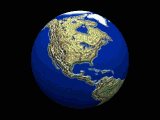



 ...
... 





















0 comentarios:
Publicar un comentario